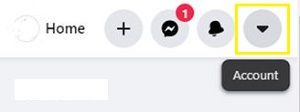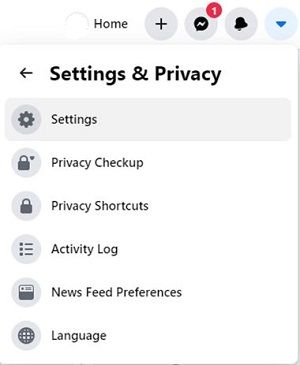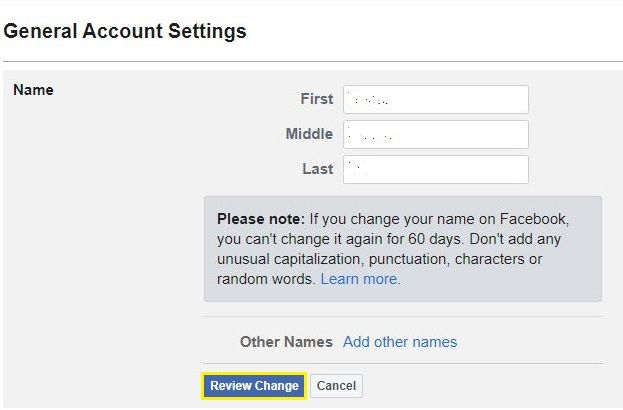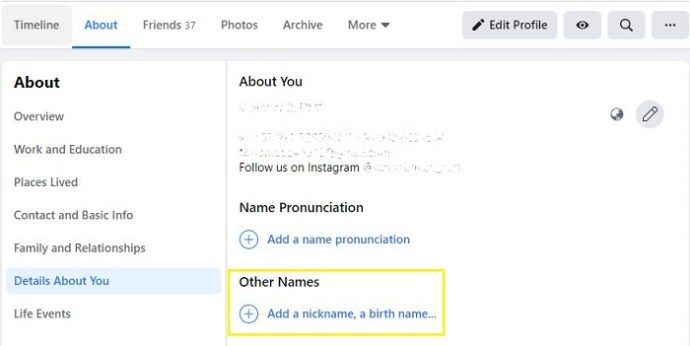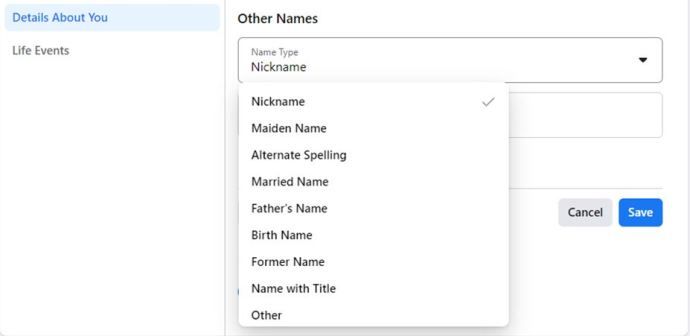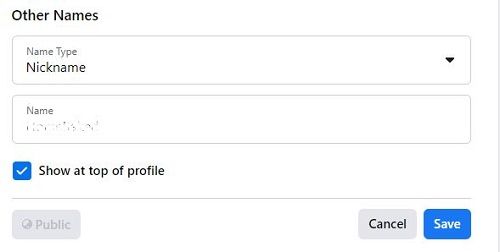ఫేస్బుక్లో మీ పేరు మార్చడం మీరు అనుకున్నదానికన్నా సులభం మరియు కష్టం. ఫేస్బుక్ చాలాకాలంగా ప్రజలు తమ చట్టపరమైన పేర్లను ఉపయోగించాల్సిన అవసరం ఉంది. మీరు వివాహం చేసుకుంటున్నా, జీవితంలో మీ ప్రస్తుత స్థితిని ప్రతిబింబించేలా మీ పేరును అప్డేట్ చేస్తున్నా, లేదా మీకు ఏవైనా కారణాల వల్ల అయినా, సోషల్ మీడియా దిగ్గజం మీకు కొన్ని పేరు మార్పు ఎంపికలను ఇస్తుంది కాని పరిమితులతో ఉంటుంది.
ఈ రోజుల్లో, ఫేస్బుక్ ఇప్పటికీ వినియోగదారులకు వారి నిజమైన పేర్లను చిన్న మినహాయింపులతో ఉపయోగించాల్సిన అవసరం ఉంది. ప్రజలు తమ నిజమైన గుర్తింపు కింద పనిచేయవలసి వచ్చినప్పుడు వారి మాటలకు మరియు చర్యలకు ప్రజలు మరింత జవాబుదారీగా ఉంటారని వారు చాలా కాలంగా చెబుతున్నారు.
వినియోగదారులు సురక్షితంగా భావించే ఆన్లైన్ వాతావరణాన్ని పెంపొందించే ప్రయత్నంలో ఫేస్బుక్ వారికి అలా చేయాలి. ఒకే ఒక సమస్య ఉంది. మీ పేరును మార్చడానికి దశలు సూటిగా ఉన్నప్పటికీ, ఫేస్బుక్ పేరు విధానాల వల్ల మీరు రోడ్బ్లాక్గా కనిపిస్తారు. ఈ గైడ్ ప్రొఫైల్ పేరును ఎలా మార్చాలో మీకు చూపుతుంది మరియు మీరు అనుసరించాల్సిన నామకరణ నియమాల ద్వారా మిమ్మల్ని నడిపిస్తుంది.
మీ పేరును ఎందుకు మార్చాలి?
ఫేస్బుక్ మీ చట్టపరమైన పేరును మాత్రమే కోరుకుంటే, దాన్ని మార్చడానికి ప్రజలను అనుమతించడంలో అర్థం ఏమిటి? నిజం చెప్పాలంటే, వినియోగదారులు కోరుకునే లేదా మార్పులు చేయాల్సిన సందర్భాలు కొన్ని ఉన్నాయి. ఉదాహరణకి:
- వివాహం లేదా విడాకుల కారణంగా మీ చట్టపరమైన పేరు మారుతుంది.
- లింగ పునర్వ్యవస్థీకరణలో భాగంగా మీ చట్టపరమైన పేరు మారుతుంది.
- మీరు మీ చట్టపరమైన పేరు యొక్క ఆమోదయోగ్యమైన రూపాన్ని ఉపయోగించాలనుకుంటున్నారు (అనగా మీ మొదటి రెండు అక్షరాలు మరియు చివరి పేరు).
- మీరు ఇంతకు ముందు మీ నిజమైన పేరును ఉపయోగించడం లేదు మరియు ఫేస్బుక్ యొక్క రాడార్ కింద ఎగరగలిగారు.
మీ కారణాలు ఏమైనప్పటికీ, పనిని పూర్తి చేయడానికి దశలు చాలా సులభం.
మీ ఫేస్బుక్ ప్రొఫైల్ పేరును ఎలా మార్చాలి
మీరు ఫేస్బుక్లో మీ పేరును మార్చడం లేదా నవీకరించడం అవసరమైతే, ప్రక్రియను పూర్తి చేయడానికి ఈ దశలను అనుసరించండి:
- ప్రారంభించడానికి, మీ వెబ్ బ్రౌజర్లో ఫేస్బుక్ను తెరిచి లాగిన్ అవ్వండి.

- స్క్రీన్ కుడి ఎగువ భాగంలో ఉన్న డ్రాప్డౌన్ మెనుని క్లిక్ చేయండి (సహాయ చిహ్నం యొక్క కుడివైపు).
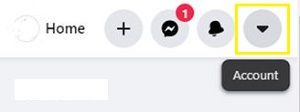
- సెట్టింగులు మరియు గోప్యత ఆపై సెట్టింగులను ఎంచుకోండి.
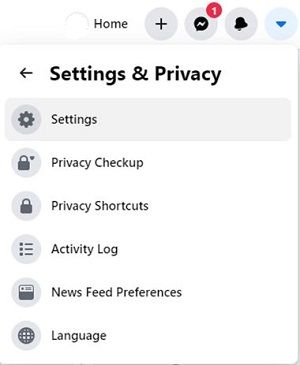
- ఎడమ వైపున ఉన్న సాధారణ కాలమ్లో, మీ పేరు పక్కన సవరించు క్లిక్ చేయండి.

- అందించిన ఫీల్డ్లలో మీ పేరును సవరించండి. పూర్తయినప్పుడు మార్పు సమీక్ష క్లిక్ చేయండి. భద్రత కోసం మీ ఖాతా పాస్వర్డ్ను నమోదు చేయమని మీరు ప్రాంప్ట్ చేయబడతారు. విజయవంతం అయిన తర్వాత మీరు మీ పేరు మార్పు అభ్యర్థనను సమర్పించడానికి మార్పులను సేవ్ చేయి ఎంపికను క్లిక్ చేయవచ్చు.
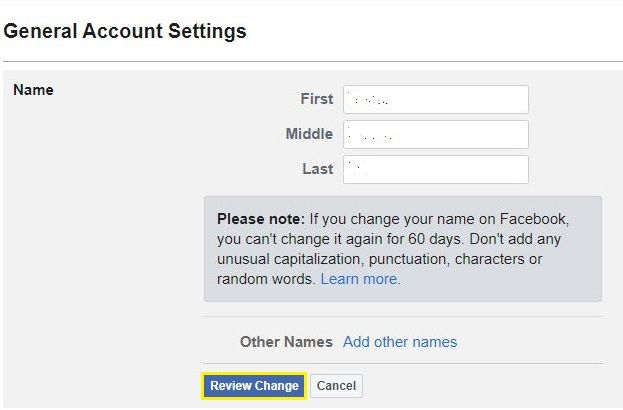
మీరు క్రొత్త ఫేస్బుక్ను ఉపయోగిస్తున్నారా లేదా పాత సంస్కరణను బట్టి ఈ దశలు కొద్దిగా మారవచ్చు.
మీ పేరు మార్పును మీ ఖాతాలో నమోదు చేయడానికి ముందు ఫేస్బుక్ ఆమోదించాలి. ఆమోదం ప్రక్రియకు 24 గంటలు పట్టవచ్చు, కానీ మీ మార్పు ఫేస్బుక్ మార్గదర్శకాలకు లోబడి ఉంటుందని uming హిస్తే మీరు బాగానే ఉండాలి. అలాగే, మీ పేరును మళ్లీ మార్చడానికి 60 రోజులు పడుతుందని గుర్తుంచుకోండి, కాబట్టి మార్పులను సేవ్ చేసే ముందు కొంత ఆలోచించండి.
rpc సర్వర్ విండోస్ 10 అందుబాటులో లేదు
నా పేరు మార్పు ఎందుకు తిరస్కరించబడింది?
ఫేస్బుక్ వివిధ కారణాల వల్ల మార్పును ఆమోదించకపోవచ్చు. మీరు మీ పరిశోధన చేశారని మరియు మీ పేరు వారి మార్గదర్శకాల పరిధిలోకి వస్తుందని తెలుసుకుందాం. వారు మార్పును ఎందుకు ఆపవచ్చు?
- మీరు మీ పేరును చాలా తరచుగా మారుస్తూ ఉండవచ్చు. ఆ పేర్ల చెల్లుబాటుతో సంబంధం లేకుండా, పేరు మార్పుల మధ్య ఫేస్బుక్కు కనీసం 60 రోజులు అవసరం.
- మీ ఐడితో ఫేస్బుక్లో మీ పేరును ధృవీకరించమని మిమ్మల్ని గతంలో అడిగారు. ఫేస్బుక్ మీ ఖాతాను ఇంతకు ముందే అనుమానించినట్లయితే, వారు మార్పును ఆమోదించే ముందు రుజువు కోసం చూడవచ్చు.
- వారు మిమ్మల్ని గుర్తింపు కోసం అడిగినట్లయితే, అందించిన ID వారి ఆమోదయోగ్యమైన గుర్తింపు జాబితాతో సరిపోలకపోవచ్చు.
కారణం ఏమైనప్పటికీ, చెమట పట్టకండి. మిమ్మల్ని పొందడానికి ఫేస్బుక్ లేదు. మీ ప్రొఫైల్ మీకు మరియు మీ స్నేహితులకు సురక్షితంగా మరియు ఖచ్చితమైనదిగా ఉండాలని వారు కోరుకుంటారు. మీరు పేరు మార్పును సమయంతో పరిష్కరించుకునే అవకాశాలు ఉన్నాయి.
ఫేస్బుక్ పేరు మార్గదర్శకాలు మరియు నియమాలు
కాబట్టి, ఫేస్బుక్లో ఏ పేర్లు అనుమతించబడతాయి? ఏ పేర్లు అనుమతించబడవు అనేది మరింత ఖచ్చితమైన ప్రశ్న. ఫేస్బుక్లో పేర్లు ఉండకూడదు లేదా ఉండకూడదు అనే అంశాల వివరణాత్మక జాబితా ఉంది. మీ క్రొత్త పేరు కింది వాటిలో ఏదీ లేదని నిర్ధారించుకోండి:
- ప్రత్యేక అక్షరాలు (like, #, లేదా like వంటివి).
- అసాధారణ విరామచిహ్నాలు, అంతరం లేదా క్యాపిటలైజేషన్. అసాధారణమైన మార్గాలు ఏమిటో చర్చకు రావచ్చు. మీరు దాన్ని ఫేస్బుక్తో హాష్ చేయాలి.
- ఒకటి కంటే ఎక్కువ భాషల అక్షరాలు.
- శీర్షికలు (డాక్టర్, ప్రొఫెసర్ లేదా సర్ వంటివి). టైటిల్ చట్టబద్ధమైనప్పటికీ, ఫేస్బుక్ దీన్ని కోరుకోదు.
- స్పష్టంగా పేర్లు లేని పదాలు లేదా పదబంధాలు. మీ మార్పు అభ్యర్థనను సమీక్షించే వ్యక్తి యొక్క అభీష్టానుసారం ఇది మిగిలి ఉంటుంది.
- అప్రియమైన పదాలు.
- ఉమ్మడి పేర్లు. ఇది హైఫనేటెడ్ పేర్లను సూచించదు. దీని అర్థం ఇద్దరు వ్యక్తులు ప్రొఫైల్ను భాగస్వామ్యం చేయలేరు.
- అన్ని అచ్చులతో పేర్లు తొలగించబడ్డాయి.
- అక్షరాలను పునరావృతం చేస్తోంది. ఒక అక్షరం అసాధారణమైన సార్లు (అనెగ్లాఆఆఆ వంటి) పునరావృతం కావడం దీని అర్థం.
వాస్తవానికి, కొన్ని పేర్లలో బేసి క్యాపిటలైజేషన్ లేదా విరామచిహ్నాలు ఉన్నాయి. కొన్ని పేర్లు చట్టబద్ధంగా ప్రత్యేక అక్షరాలను కలిగి ఉండవచ్చు. అంటే ఫేస్బుక్కి మీ పేరు నచ్చలేదా? మీరు ఆమోదయోగ్యమైన ఐడిని అందిస్తే, మీ పేరు మీరు స్పెల్లింగ్ చేసిన విధంగానే ఉందని రుజువు చేస్తే ఫేస్బుక్ మీకు మినహాయింపునిచ్చే మంచి అవకాశం ఉంది. ఈ సమయంలో, వినియోగదారులు వారి ఖాతాకు సరైన పేరును ఎన్నుకోవడంలో సహాయపడటానికి వారికి కొన్ని ఇతర మార్గదర్శకాలు ఉన్నాయి.
- మీ స్నేహితులు మీకు పిలిచే పేరును ఎంచుకోండి. నిజంగా, దీని అర్థం మీకు తెలిసిన పేరును మీరు ఎంచుకోవాలి. మీ పేరు సుసాన్ మరియు మీ స్నేహితులు మిమ్మల్ని బేకన్ అని పిలుస్తే, మీరు బహుశా ఆ ఆమోదం పొందలేరు.
- మారుపేర్లు సరే, కానీ మీ అసలు పేరు మీద వైవిధ్యాలు మాత్రమే. మరో మాటలో చెప్పాలంటే, బేకన్ ముగిసింది, కానీ సూసీ లోపలికి వచ్చింది.
- మీరు లేని వ్యక్తిగా ఎప్పుడూ నటించవద్దు. నకిలీ ప్రముఖుల ఖాతాలను నివారించండి. మీ పెంపుడు జంతువులకు ఖాతాలు వేయడం మానుకోండి.
- మీ పూర్తి చివరి పేరును ఎల్లప్పుడూ ఉపయోగించండి. ఫేస్బుక్ నకిలీ లేదా సంక్షిప్త ఇంటిపేర్లను అంగీకరించదు. అయితే, మీరు కోరుకుంటే, మీ ఇంటిపేరు ముందు అక్షరాలను కలిగి ఉండండి, అది సరే కావచ్చు.
రెండవ పేర్లు మరియు వృత్తిపరమైన ఖాతాలు
మీ పేరు జెఫ్రీ మిల్లెర్ అని చెప్పండి, కాని మీ రాత్రిపూట DJ పేరు డాక్టర్ స్పిన్జ్-ఎ-లాట్. మీరు జెఫ్రీ మిల్లర్ను మీ ఖాతా ప్రొఫైల్ పేరుగా ఉపయోగించమని బలవంతం చేస్తే, మీ అభిమానులు మీరు ఎవరో తెలుసుకోబోతున్నారు? మీరు మీ DJ పేరును రెండు మార్గాలలో ఒకటిగా పొందవచ్చు.
ఖాతాకు రెండవ పేరును జోడించడం ద్వారా మీరు మీ DJ పేరును మీ వ్యక్తిగత ఖాతాతో అనుబంధిస్తారు (ఇది ఒక తొలి పేరు, ప్రొఫెషనల్ పేరు మొదలైనవి కావచ్చు) లేదా మీరు మీ DJ ఆల్టర్ అహం కోసం ఒక ప్రొఫెషనల్ ఫేస్బుక్ పేజీని సృష్టించి, మీ వ్యక్తిగత ఖాతాను వ్యక్తిగతంగా వదిలివేయండి. మీ ఖాతాకు రెండవ పేరును జోడించడం మొదటిదాన్ని జోడించడం చాలా సులభం, మరియు నామకరణ నియమాలు చాలా సడలించబడతాయి.
- మీ ఫేస్బుక్ ఖాతాకు లాగిన్ అవ్వండి మరియు మీ ప్రొఫైల్ పేజీకి వెళ్ళండి.

- మీ బ్యానర్ ఫోటో క్రింద గురించి క్లిక్ చేయండి.

- ఎడమ వైపున మీ గురించి వివరాలను క్లిక్ చేసి, ఆపై ఇతర పేర్లు లేబుల్ చేసిన విభాగాన్ని ఓకేట్ చేయండి. చదివిన నీలిరంగు లింక్పై క్లిక్ చేయండి, మారుపేరు, పుట్టిన పేరును జోడించండి.
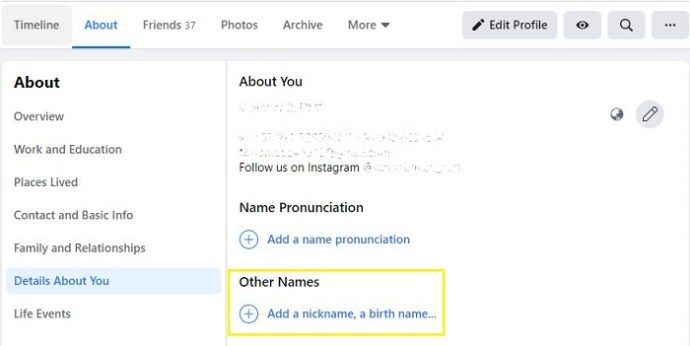
- డ్రాప్-డౌన్ నుండి పేరు రకాన్ని ఎంచుకోండి. మీ పేరును టైప్ చేసి, మార్పులను సేవ్ చేయి క్లిక్ చేయండి.
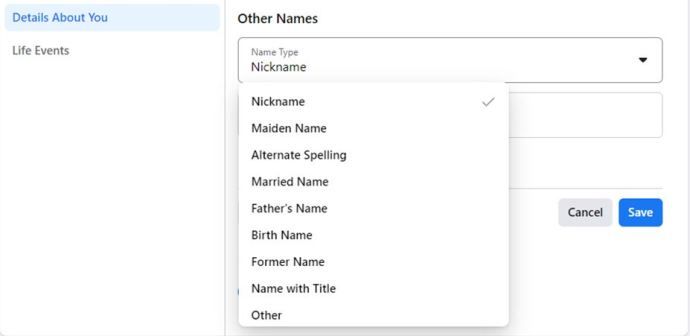
- పేరు టైప్ చేయండి. మీ ప్రొఫైల్లో మీ పూర్తి పేరు పక్కన పేరు ప్రదర్శించాలనుకుంటే బాక్స్ను ఎంచుకోండి. మార్పులను సేవ్ చేయి క్లిక్ చేయండి.
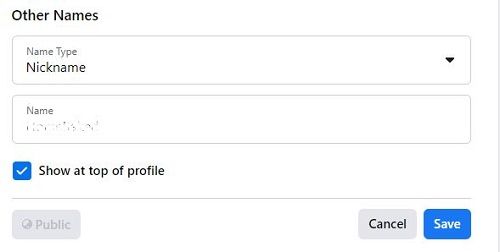
జెఫ్రీ మిల్లెర్ మరియు డిజె స్పిన్జ్-ఎ-లాట్ ఒకటే అని ఇప్పుడు అందరికీ తెలుస్తుంది.
తరచుగా అడుగు ప్రశ్నలు
నా వ్యాపార ఖాతాలో పేరు మార్చవచ్చా?
అవును, ఇలాంటి మార్గదర్శకాలు ఇక్కడ కూడా వర్తిస్తాయి. మీ వ్యాపార పేజీని సందర్శించండి మరియు మీ ఖాతాలో ప్రదర్శించబడే పేరును నవీకరించడానికి సెట్టింగుల ఎంపికలపై క్లిక్ చేయండి.
నిర్వాహకులు లేదా పేజీ యజమానులు మాత్రమే ఫేస్బుక్ పేజీ పేరును మార్చగలరు మరియు వీటికి ప్రత్యేక మార్గదర్శకాలు కూడా ఉన్నాయి. ఉదాహరణకు, మీరు మీ పేజీ పేరులో అధికారిక పదాన్ని ఉపయోగించలేరు (దాని కోసం ధృవీకరణ బ్యాడ్జీలు ఉన్నాయి) మరియు మీరు మీ ట్యాగ్ లైన్ను చేర్చలేరు (దాని గురించి గురించి విభాగం.
మార్గదర్శకాల పూర్తి జాబితా కోసం సందర్శించండి ఫేస్బుక్ సహాయ కేంద్రం .
మీకు ఉమ్మడి ఫేస్బుక్ ఖాతా ఉందా?
సాంకేతికంగా లేదు, ఫేస్బుక్ ప్రకారం ఇది మార్గదర్శకాలకు విరుద్ధంగా ఉంటుంది, కాని ప్రజలు ఇప్పటికీ దీన్ని చేస్తారు. మీరు మీ మొదటి పేర్లను కలిపి, ఆపై మీ చివరి పేరును ఉంచినా, లేదా మీరు ఒకరిని మొదటి పేరుగా మరియు మరొకరు మధ్యలో ఉంచినా, ఒకే ఖాతాలో ఇద్దరు వ్యక్తులను కలిగి ఉండటం సాధ్యమే.
నేను క్రొత్త పేరుతో క్రొత్త ఫేస్బుక్ పేజీని సృష్టించవచ్చా?
నువ్వు చేయగలవు. కానీ, ఇది మీ డేటా, స్నేహితులు, చిత్రాలు మరియు పోస్ట్లన్నింటినీ తొలగిస్తుంది. మీకు కావలసిన పేరును ప్రదర్శించడానికి ఇది ఉత్తమ మార్గం కాకపోవడానికి మరొక కారణం ఏమిటంటే, ఫేస్బుక్కు ఇప్పుడు ఫోన్ నంబర్ అవసరం. మీరు మీ పాత ఖాతా వలె అదే ఫోన్ నంబర్ మరియు ఇమెయిల్ను ఉపయోగించడానికి ప్రయత్నిస్తే, ఫేస్బుక్ మిమ్మల్ని ఖాతా తిరిగి సక్రియం చేసే పేజీకి తీసుకెళుతుంది.